Halo teman-teman semua yang pastinya sudah mengikuti perkembangan zaman ini. Selamat datang kembali di Stefanus Hendy Blog. Pada kali ini, kita akan membahas hal yang sangat penting yaitu bagaimana cara membuat google docs. Biasanya juga google docs itu digunakan untuk membuat survei secara online untuk kebutuhan tugas dan bahkan proyek. Pemakaian google docs juga dibilang cukup mudah yaitu kita hanya membuat dan share link surveinya. Keunggulan google docs adalah dapat secara langsung menganalisa hasil survei kita berupa tanggapan dari responden. Jadi secara langsung google docs telah membuat grafik lengkap dengan persentasenya sekaligus menata hasil tanggapan responden dengan rapi dan baik. Sehingga dapat dibilang bahwa google docs dapat memudahkan kita untuk melakukan survei dan mendapatkan data dan informasi dengan sangat cepat.
Bagaimana Cara Membuat Survei Menggunakan Google Docs
Pada kesempatan kali ini, mungkin banyak teman-teman yang masih kesulitan untuk membuat google docs karena merupakan masih pengalaman pertama kalian. Pada kali ini mari kita bahas secara lengkap dan kalian pasti bisa membuat google docs dengan lancar.
1. Buka Google Drive Kalian Lalu Pilih Tombol Baru (+). Kemudian Pilih "Lainnya" dan Pilih Lagi "Google Formulir"
2. Buka Google Drive Kalian Lalu Pilih Tombol Baru (+). Kemudian Pilih "Lainnya" dan Pilih Lagi "Google Formulir" dan Siap Untuk Membuat Survei.
Pada google docs ini, dibagi menjadi 2 yaitu "Pertanyaan" dan "Tanggapan". Yang dimana "Pertanyaan" adalah tempat dimana kita ingin membuat survei yang kita inginkan. Sedangkan pada "Tanggapan" adalah hasil respon dari responden yang mengisi kuesioner kita dan terekam secara otomatis dan google docs juga mampu mengolah dan menyimpulkan hasil tanggapan responden dalam bentuk grafik sehingga dapat membantu dan memudahkan pekerjaan kita.
Menu "Pertanyaan"
1. Judul = Tempat dimana kita membuat judul mengenai survei kita sehingga orang lain akan paham terhadap survei kita.
2. Deskripsi = Tempat dimana kita menjelaskan mengenai survei kita berdasarkan 5W + 1H (What, Where, When, Why, Who, How). Sehingga orang yang ingin mengisi survei jelas dengan tujuan kalian.
3. Judul Pertanyaan = Dalam membuat kuesioner juga kita membutuhkan pertanyaan untuk mencari sebuah data atau informasi. Selain itu kalian juga bisa menambahkan gambar.
4. Isi Pertanyaan = Tempat dimana kita menjawab pertanyaan baik itu dalam bentuk teks, paragraf, dan pilihan ganda.
5. Tipe Jawaban Pertanyaan = Kalian dapat mengatur seperti apa jawaban yang kalian inginkan. Tersedia seperti Jawaban Singkat, Paragraf, Pilihan Ganda, Kotak Centang, dan lain-lain.
6. Fitur Penambah = Tersedia banyak fitur yaitu menambahkan pertanyaan baru, menambahkan judul dan deskripsi, menambahkan gambar, menambahkan video, menambahkan bagian (pemisah halaman).
7. Duplicate = Berfungsi untuk menduplikasi atau mencopy pertanyaan dan model jawaban survei dari yang sebelumnya.
8. Delete = Untuk menghapus pertanyaan yang tidak diinginkan.
9. Wajib Diisi = Fitur dimana para responden harus menjawab beberapa pertanyaan yang "Wajib Diisi"nya diaktifkan. Jika tidak maka hasil responden tidak dapat terekam.
10. Theme = Tempat untuk mempercantik tampilan survei kalian dengan berbagai macam latar belakang.
11. Pratinjau = Untuk melihat seperti apa survei yang sedang kalian buat.
12. Setelan = Untuk mengatur survei kalian seperti email terekam ketika responden mengisi survei dan berhasil kirim, bisa juga dijadikan kuis dan menampilkan skor, dan lain-lain.
13. Kirim = Untuk menyebarkan survei yang kita buat baik itu berupa link maupun kirim melalui email.
Menu "Tanggapan"
1. Jumlah Tanggapan = Ditampilkannya jumlah responden yang mengisi survei kita.
2. Hasil Survei = Hasil survei dapat kita lihat dalam 2 model yaitu "Ringkasan" dan "Individual". Ringkasan berarti google docs telah mengolah data kita dan meringkasnya dalam bentuk diagram dan grafik. Sedangkan untuk Individual berarti kita dapat mengecek hasil responden secara satu per satu sekaligus kita bisa menghapus hasil tanggapannya jika terdapat responden yang kurang mendukung (menjawab secara asal).
3. Hasil Tanggapan = Ditampilkannya hasil tanggapan terhadap survei kalian dan kalian pastinya mendapatkan data dan informasi yang valid.
4. Menerima Tanggapan = Ini bagian dimana kita dapat mengatur apakah survei kita buka (masih menerima jawaban responden) atau tutup (tidak menerima tanggapan lagi).
5. Setting = Untuk mendownload hasil tanggapan, mencetak hasil tanggapan, dan lain-lain.
6. Membuat Spreadsheet = Untuk membuat para responden dapat memperbaiki survei kita jika terjadi kesalahan. Berarti ini membiarkan responden juga berkontribusi (membantu perkembangan) terhadap survei kita menjadi lebih baik lagi.
3. Jika Survei Sudah Dibuat dan Selesai. Klik "Kirim" Untuk Mendapatkan Link Survei
Setelah kalian sudah selesai membuat survei dan siap untuk disebar dan dibagikan, kalian hanya klik "Kirim" dan salin link yang seperti diatas ini. Kemudian kalian bagikan ke tujuan kalian secara tepat untuk mendapatkan hasil tanggapan yang sesuai dengan projek kalian. Kalian tinggal menunggu banyaknya tanggapan yang masuk dan jika sudah sesuai dan memenuhi kebutuhan (mencapai target) bisa kalian tutup surveinya dengan "tidak menerima tanggapan lagi".
4. Sebar dan Menunggu Hasil Tanggapan Para Responden
Hasil tanggapan tersebut juga dapat terekam secara otomatis dan selalu tersimpan di dalam google drive kalian dan google docs akan selalu mengolah data kalian menjadi ringkas dan memudahkan kalian untuk mendapatkan data dan informasi.
Begitulah teman-teman bagaimana cara membuat survei dengan menggunakan google docs atau google formulir. Cukup mudah bukan? Jangan bingung ya karena banyak fitur asing disini. Tetapi jika kalian belajar pertama kali membuat survei pasti membingungkan. Tetapi lama kelamaan pasti kalian bisa handal dalam membuat suatu survei. Bagi teman-teman yang masih bingung bisa berkomentar di kolom komentar di bawah dan kita bahas bareng.
Semoga informasi ini bermanfaat bagi kalian semua dan untuk kebutuhan tugas kalian. Semoga sukses dalam menjalankan projek kalian. Thank you guys sudah membaca post ini hingga habis. Jangan lupa mampir ke youtube channel aku dan jangan lupa lagi di Like, Comment, Share, and Subscribe ya :D

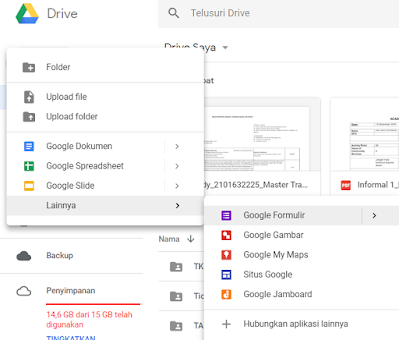

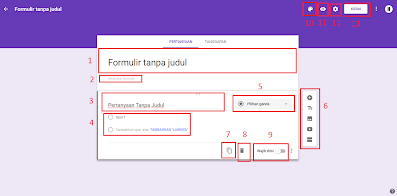
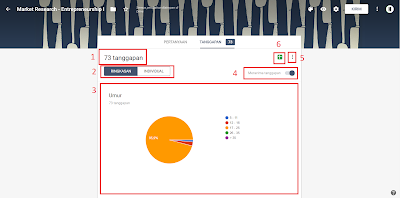

Komentar
Posting Komentar